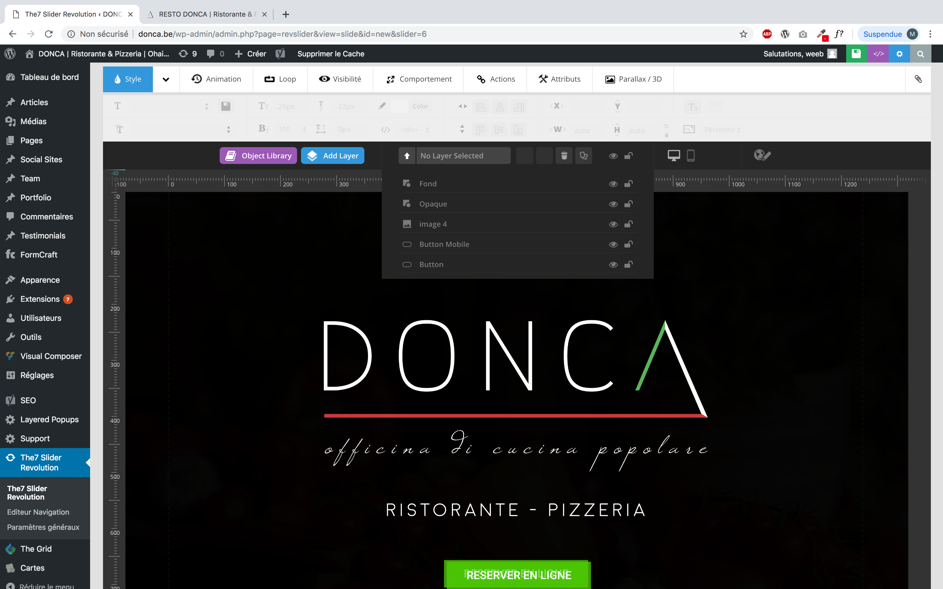L’éditeur fonctionne comme Photoshop, c’est à dire par « couches » ou « layers ». Ici, le logo représente un layer, le bouton de réservation représente un autre layer.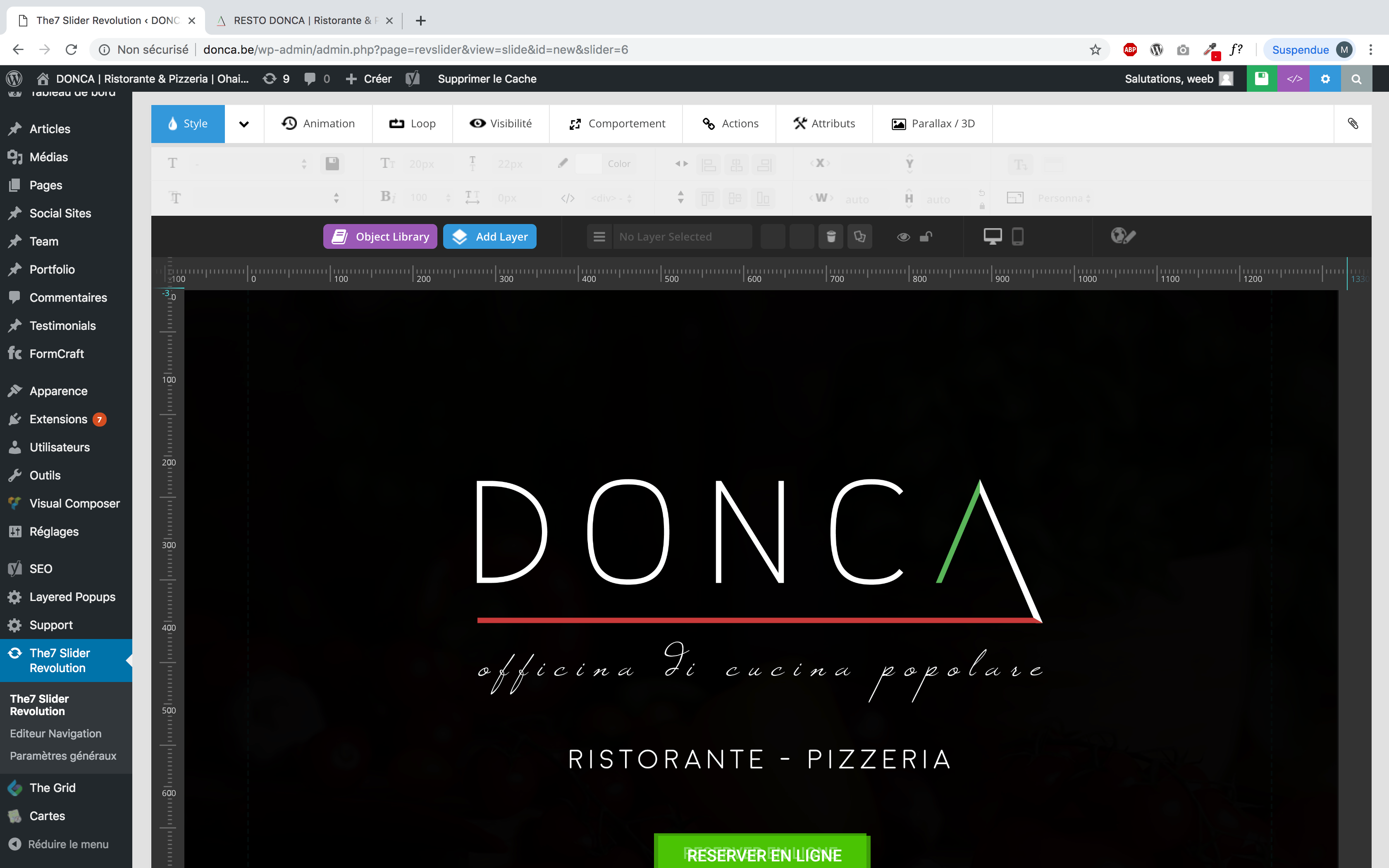
Afin d’ajouter un layer, cliquez sur « Add Layer », cela ouvrira un menu reprenant les différents types d’éléments disponibles dans le Revolution Slider. Vous pourriez avoir envie d’ajouter un bouton, du texte, ou même une image, tout cela est possible, il suffit de cliquer sur l’élément souhaité.
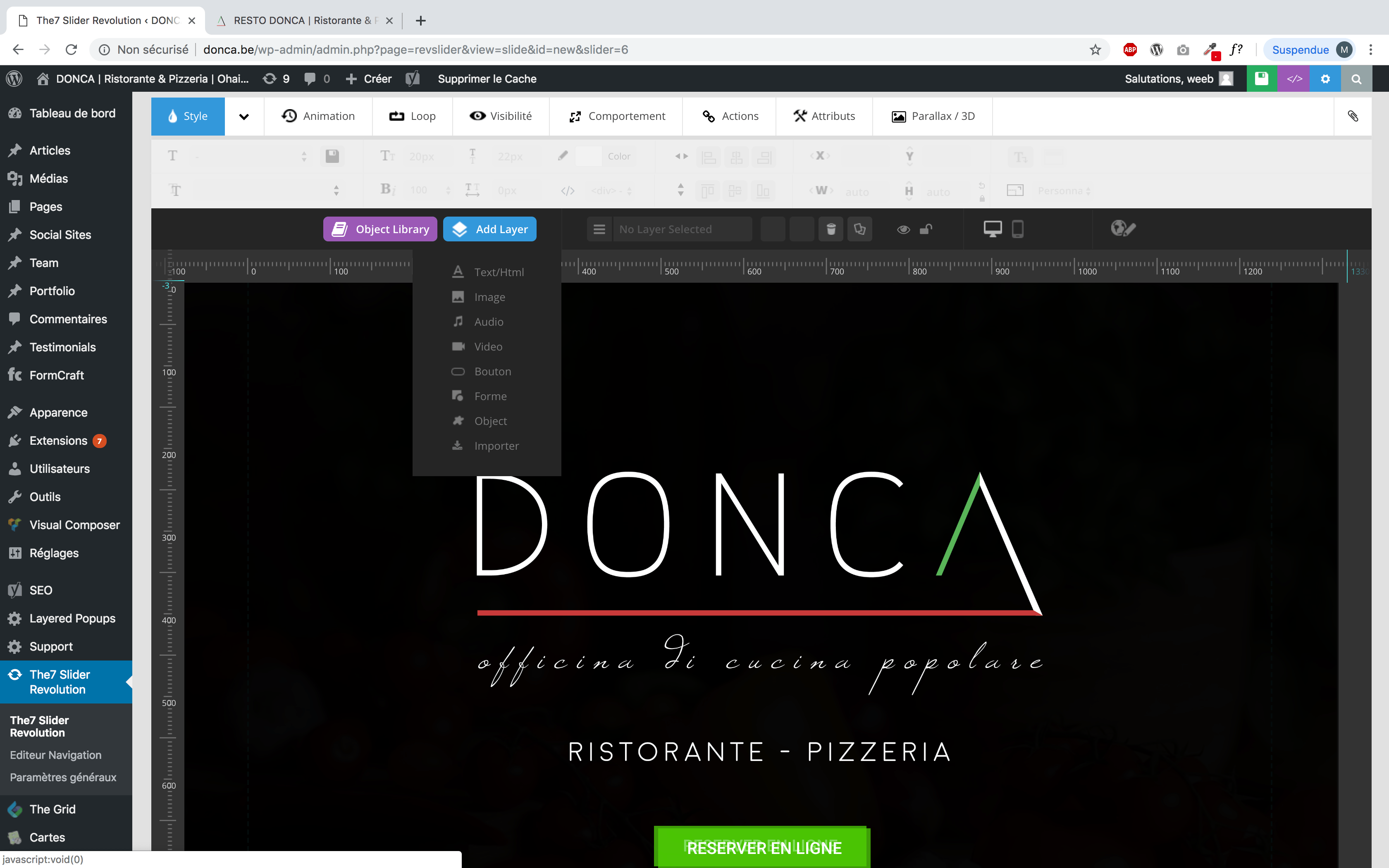
Pour du texte par exemple…
…une fois "Text/html" sélectionné, un carré de texte apparaît que vous pouvez facilement éditer et déplacer dans votre composition. La barre du dessus reprend les différents paramètres disponibles pour l’élément sélectionné, ici, comme nous travaillons avec un élément de type « texte », plusieurs modifications de typographie, couleur et taille sont disponibles.
Nous avons entouré les modifications les plus courantes, à savoir, de typographie, de taille, de couleur ainsi que d’alignement dans la composition.

Afin de connaître les différents layers présents dans la composition, ou si vous n’arrivez pas à sélectionner le layer que vous voulez modifier, vous pouvez afficher la liste des layers présents dans la composition via le menu à droite de l’option « Add Layer », comme ci-dessous: